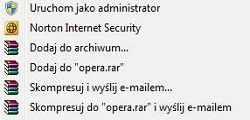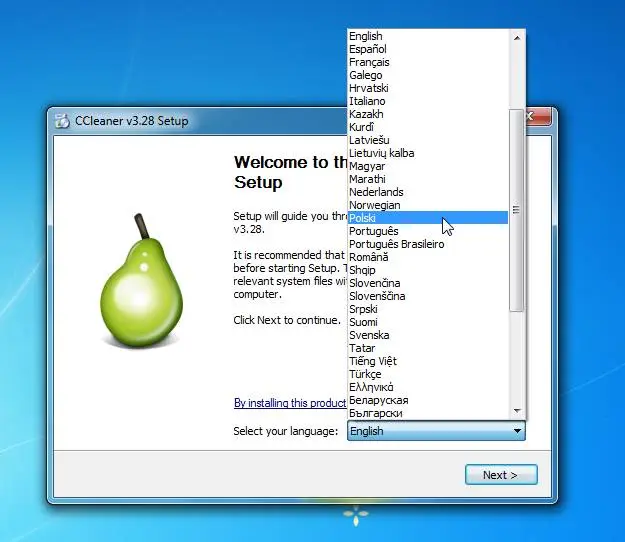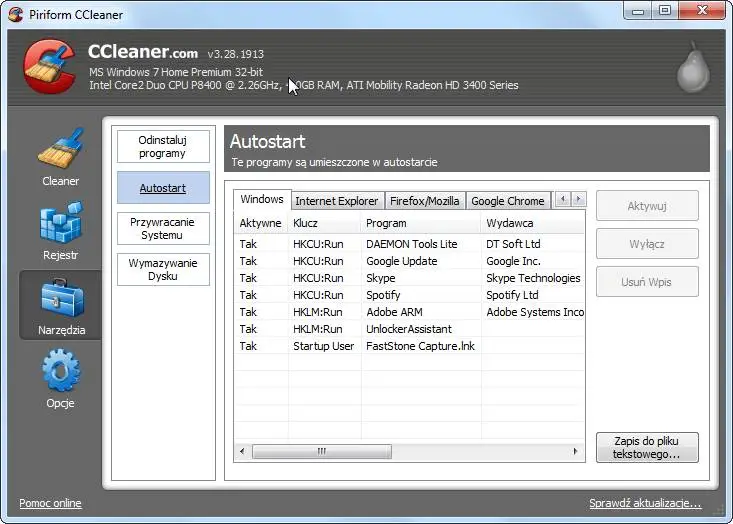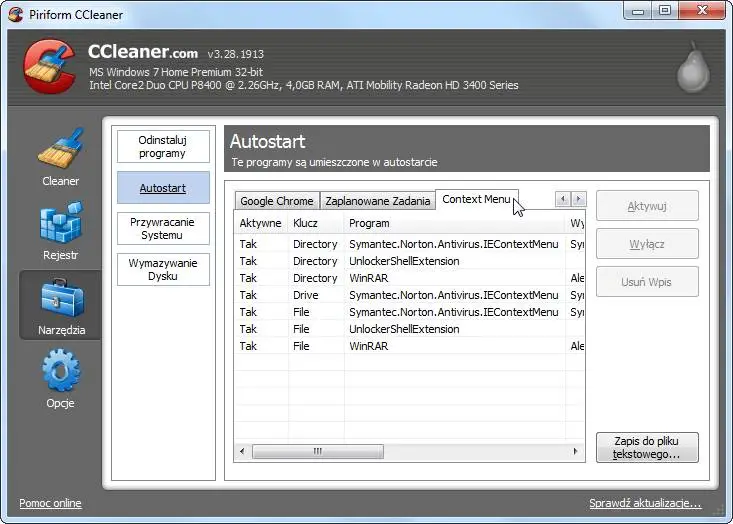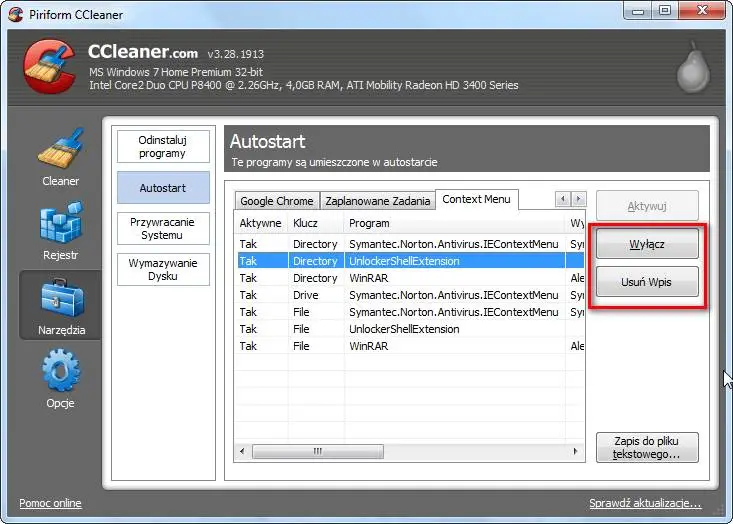Po zakończeniu instalacji uruchamiamy program. Naszym oczom ukaże się przyjazne menu. Z lewej strony wybieramy opcję „Narzędzia”, a następnie klikamy na „Autostart”.
Wśród wyświetlonych zakładek odnajdujemy tę o nazwie „Context Menu”.
Wyświetli nam się lista programów, które występują w menu kontekstowym. Jeżeli chcemy się ich pozbyć, klikamy na wybranej pozycji oraz korzystamy z jednej z dwóch funkcji, dostępnych po prawej stronie: „Wyłącz” bądź też „Usuń Wpis”.
Funkcja „Wyłącz” tymczasowo dezaktywuje wybrany program z menu kontekstowego (przydatne w momencie, gdy planujemy używanie danej opcji w przyszłości) natomiast „Usuń Wpis” całkowicie pozbywa się niechcianej aplikacji (wpis zostanie usunięty jedynie z menu kontekstowego, program wciąż pozostanie na dysku).